كيفية تمكين أو تعطيل واجهة Outlook Today في Outlook؟
بالنسبة للكثير من مستخدمي Outlook، عند تشغيل Outlook الخاص بهم، يدخلون إلى واجهة تُسمى Outlook Today حيث يتم عرض التقويم والمهام والبريد الإلكتروني ليومهم. انظر إلى لقطة الشاشة:

يريدون التخلص من واجهة Outlook Today هذه والدخول مباشرة إلى مجلد Outlook محدد عند بدء تشغيل Outlook. لكن بالنسبة لبعض مستخدمي Outlook، لا يمكنهم العثور على وظيفة Outlook Today في الواجهة الرئيسية لـ Outlook. في هذا الدليل، سأوضح لك كيفية تمكين أو تعطيل Outlook Today في Outlook.
تمكين Outlook Today بالنقر على حساب ملف البيانات الافتراضي
تمكين Outlook Today عن طريق إضافة زر Outlook Today في Outlook 2010 و2013
تعطيل Outlook Today وفتح مجلد محدد مباشرة عند تشغيل Outlook
- عزز إنتاجيتك في البريد الإلكتروني بتقنية الذكاء الاصطناعي، مما يتيح لك الرد بسرعة على رسائل البريد الإلكتروني، وصياغة رسائل جديدة، وترجمة الرسائل، وغير ذلك بكفاءة أكبر.
- أتمتة البريد الإلكتروني باستخدام نسخة تلقائية/مخفية (Auto CC/BCC)، التحويل التلقائي (Auto Forward) حسب القواعد؛ أرسل الرد التلقائي (خارج المكتب) بدون الحاجة إلى خادم Exchange...
- احصل على تنبيهات مثل تنبيه عند الرد على بريد إلكتروني يحتوي على اسمي في نسخة مخفية (BCC Warning) عندما تكون في قائمة BCC، وتذكير عند نسيان المرفقات (Remind When Missing Attachments)...
- تحسين كفاءة البريد الإلكتروني باستخدام الرد (على الكل) مع المرفقات، الإضافة التلقائية للتحية أو التاريخ والوقت إلى التوقيع أو الموضوع، الرد على رسائل متعددة...
- تبسيط البريد الإلكتروني باستخدام استدعاء البريد الإلكتروني، أدوات المرفقات (ضغط جميع المرفقات، الحفظ التلقائي لجميع المرفقات...)، حذف الرسائل المكررة، وتقرير سريع...
تمكين Outlook Today بالنقر على حساب ملف البيانات الافتراضي
لعرض Outlook Today، يرجى النقر على اسم حسابك في لوحة التنقل في الواجهة الرئيسية لـ Outlook (يجب أن تنقر على اسم الحساب الذي يمثل ملف البيانات الافتراضي الخاص بك). انظر إلى لقطة الشاشة:
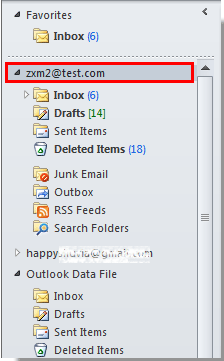
والآن سيتم عرض صفحة Outlook Today في النافذة الرئيسية كما هو موضح في لقطة الشاشة التالية:

ملاحظات:
1. إذا كنت بحاجة إلى أن يتم عرض صفحة Outlook Today دائمًا عند فتح Outlook، يجب عليك القيام بالعمليات التالية.
في نافذة Outlook Today، انقر على "تخصيص Outlook Today" في الزاوية اليمنى العليا من النافذة، ثم قم بتحديد الخيار "عند البدء، انتقل مباشرة إلى Outlook Today" في نافذة تخصيص Outlook Today، وأخيرًا، انقر على "حفظ التغييرات" لحفظ الإعدادات.
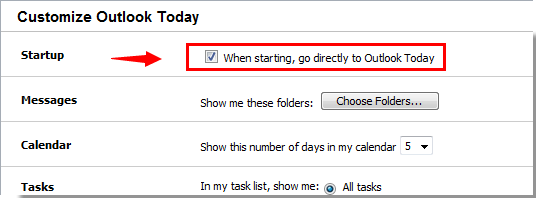
2. هذه الطريقة تنطبق على Outlook 2007/2010 و2013.
تمكين Outlook Today عن طريق إضافة زر Outlook Today في Outlook 2010 و2013
لتمكين Outlook Today في Outlook 2010 و2013، يمكنك أيضًا إضافة زر Outlook Today إلى الشريط الرئيسي، يرجى اتباع الخطوات التالية.
1. يرجى النقر بزر الماوس الأيمن على شريط أدوات الوصول السريع، ثم النقر على "تخصيص شريط أدوات الوصول السريع" في قائمة النقر بزر الماوس الأيمن. انظر إلى لقطة الشاشة:
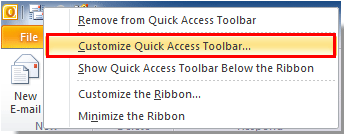
2. في مربع الحوار خيارات Outlook، يرجى القيام بما يلي.
1). حدد جميع الأوامر من القائمة المنسدلة اختيار الأمر من؛
2). حدد Outlook Today في المربع أسفل قائمة جميع الأوامر المنسدلة؛
3). انقر على زر الإضافة؛
4). انقر على زر موافق. انظر إلى لقطة الشاشة:
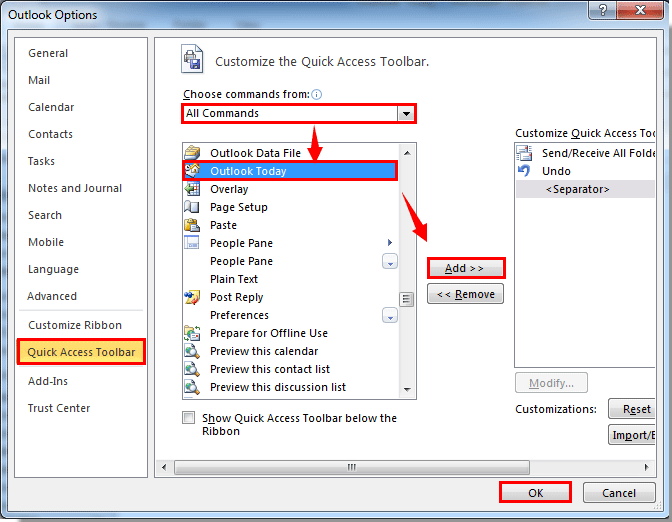
3. الآن سيظهر زر Outlook Today في شريط أدوات الوصول السريع. انقر على الزر، وستدخل فورًا إلى واجهة Outlook Today.
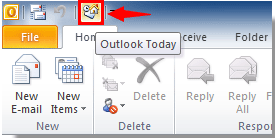
تعطيل Outlook Today وفتح مجلد محدد مباشرة عند تشغيل Outlook
إذا كانت واجهة Outlook Today الرئيسية تفتح تلقائيًا عند بدء تشغيل Outlook، وتريد تغيير المجلد الافتراضي الذي يتم فتحه في Outlook إلى مجلد محدد، يرجى اتباع الخطوات التالية.
1. في Outlook 2010 و2013، يرجى النقر على ملف > الخيارات.
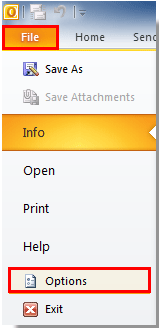
2. في مربع الحوار خيارات Outlook في Outlook 2010 و2013، يرجى النقر على خيار متقدم في الشريط الأيسر، ثم النقر على زر تحديد في قسم بدء وإنهاء Outlook. انظر إلى لقطة الشاشة:
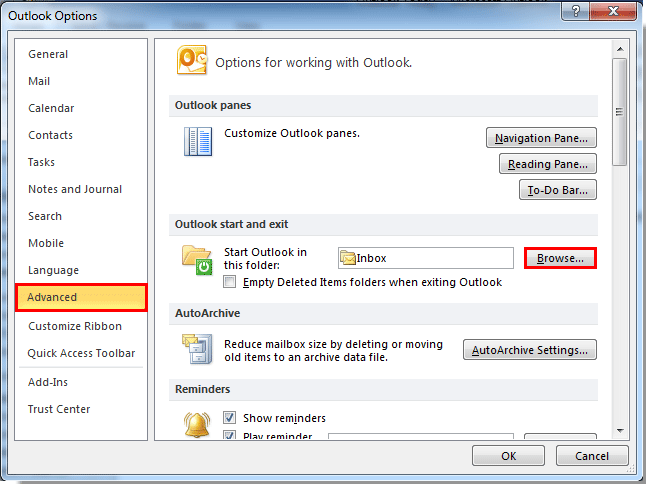
3. عندما يظهر مربع حوار تحديد المجلد، حدد مجلد Outlook، ثم انقر على زر موافق.
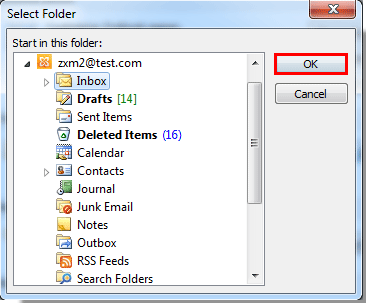
4. بعد ذلك، انقر على أزرار موافق لإغلاق جميع مربعات الحوار لإكمال الإعداد الكامل.
من الآن فصاعدًا، عند بدء تشغيل تطبيق Outlook الخاص بك، سيتم فتح المجلد الذي حددته سابقًا تلقائيًا.
أفضل أدوات تعزيز الإنتاجية في المكتب
خبر عاجل: Kutools لـ Outlook يطلق إصدارًا مجانيًا!
جرب الإصدار الجديد كليًا من Kutools لـ Outlook مع أكثر من100 ميزة مذهلة! انقر لتنزيل الآن!
📧 أتمتة البريد الإلكتروني: الرد التلقائي (متوفر لـ POP وIMAP) / جدولة إرسال البريد الإلكتروني / نسخة تلقائية/مخفية بناءً على القاعدة عند إرسال البريد / التحويل التلقائي (قاعدة متقدمة) / إضافة التحية تلقائيًا / تقسيم تلقائي لرسائل البريد الإلكتروني متعددة المستلمين إلى رسائل فردية ...
📨 إدارة البريد الإلكتروني: استدعاء البريد الإلكتروني / حظر رسائل التصيد بناءً على الموضوعات أو أخرى / حذف البريد الإلكتروني المكرر / البحث المتقدم / تنظيم المجلدات ...
📁 إعدادات المرفقات الاحترافية: حفظ دفعة / فصل دفعة / ضغط دفعة / حفظ تلقائي / تفصيل تلقائي / ضغط تلقائي ...
🌟 جمالية الواجهة: 😊 المزيد من الرموز التعبيرية الجميلة والرائعة / تذكيرك عند وصول رسائل البريد الهامة / تصغير Outlook بدلًا من الإغلاق ...
👍 ميزات بنقرة واحدة: الرد على الجميع مع المرفقات / البريد الإلكتروني المضاد للتصيد / 🕘 عرض المنطقة الزمنية للمرسل ...
👩🏼🤝👩🏻 جهات الاتصال والتقويم: إضافة دفعة لجهات الاتصال من البريد الإلكتروني المحدد / تقسيم مجموعة جهات الاتصال إلى مجموعات فردية / إزالة تذكير عيد الميلاد ...
استخدم Kutools بلغتك المفضلة – يدعم الإنجليزية والإسبانية والألمانية والفرنسية والصينية وأكثر من40 لغة أخرى!
افتح Kutools لـ Outlook فورًا بنقرة واحدة. لا تنتظر، قم بالتنزيل الآن وارتقِ بإنتاجيتك!


🚀 تنزيل بنقرة واحدة — احصل على جميع إضافات Office
موصى به بقوة: Kutools لـ Office (خمسة في واحد)
بنقرة واحدة يمكنك تنزيل خمسة برامج تثبيت مرة واحدة — Kutools لـ Excel وOutlook وWord وPowerPoint وOffice Tab Pro. انقر لتنزيل الآن!
- ✅ سهولة بنقرة واحدة: قم بتنزيل جميع حزم التثبيت الخمسة دفعة واحدة.
- 🚀 جاهز لأي مهمة في Office: ثبّت الإضافات التي تحتاجها وقتما تشاء.
- 🧰 يتضمن: Kutools لـ Excel / Kutools لـ Outlook / Kutools لـ Word / Office Tab Pro / Kutools لـ PowerPoint